किसी कंप्यूटर पर मोबाइल वाईफ़ाई राउटर को कैसे कनेक्ट करें वाई-फाई राउटर कैसे कनेक्ट करें: एक कनेक्शन निर्देश
यह सुविधाजनक है कि घर में एक वायरलेस राउटर स्थापित किया गया है और उपयोगकर्ता को नेटवर्क तक पहुंचने के लिए उपयोग किया जा सकता है। यह सभी उपकरणों को जोड़ने के लिए तारों की एक बड़ी संख्या की आवश्यकता को समाप्त करता है, आप अपने स्मार्टफोन को स्वतंत्र रूप से कनेक्ट कर सकते हैं और वाई-फाई का उपयोग करने वाले अन्य डिवाइसों के लिए संचार प्रदान कर सकते हैं।
और इस निर्माण विकल्प के सभी फायदे की सराहना करने के लिए घर नेटवर्क, कनेक्ट करने के लिए आवश्यक है वाई-फाई राउटर, जैसा कि नीचे चर्चा की जाएगी
वायरलेस रूटर क्या है और यह कैसे काम करता है?
आगे सेटिंग्स की समझ को सुविधाजनक बनाने के लिए, आपको पहले इसके संचालन के नियमों और सिद्धांतों को समझना होगा। अन्य कंप्यूटरों के साथ संवाद करने के लिए, चाहे यह लैन या इंटरनेट है, उपयोगकर्ता के कंप्यूटर को किसी तरह उनके साथ जुड़ना चाहिए। यदि सेवा प्रदाता ईथरनेट कनेक्शन पर केबल एक्सेस प्रदान करता है, तो कंप्यूटर को अंतर्निर्मित या बाहरी नेटवर्क कार्ड के माध्यम से सीधे कनेक्ट किया जा सकता है। लेकिन अगर किसी उपयोगकर्ता के पास कई कंप्यूटर हैं, उदाहरण के लिए, घर पर एक होम पीसी, एक लैपटॉप और एक लैपटॉप काम कर रहे हैं, तो उन्हें सभी को उसी नेटवर्क तक पहुंच की आवश्यकता है। इन उद्देश्यों के लिए, एक वायर्ड रूटर का उपयोग किया जाता है, जो वायर्ड के साथ उपकरणों से जुड़ने की क्षमता को जोड़ता है वायरलेस एक्सेस। सर्विस ऑपरेटर का तार राउटर से जुड़ा है, और बदले में, सभी उपलब्ध उपकरणों तक पहुंच वितरित करता है, उनके अनुरोधों को संसाधित करता है और कनेक्शन स्विच करता है।
आज, वायरलेस रूटरों का उपयोग तेजी से किया जाता हैयद्यपि उनमें से बहुत से डिवाइस कनेक्ट करने के लिए कनेक्टर्स हैं जो Wi-Fi प्रोटोकॉल पर डेटा प्राप्त करने और संचारित करने में असमर्थ हैं। घर पर इस तरह के एक डिवाइस की स्थापना आप तारों के बिना उपयोगकर्ता गैजेट्स को गठबंधन करने और उन्हें इंटरनेट के तेज और उच्च गुणवत्ता वाले एक्सेस प्रदान करने की अनुमति देता है।
वाईफ़ाई रूटर कनेक्शन
किसी घर LAN में राउटर का उपयोग करने के लिए, उपयोगकर्ता की आवश्यकता होगी:
- प्रदाता द्वारा जारी की जाने वाली इंटरनेट सेवाओं का एक पैकेज (प्रवेश के रूप में पंजीकरण डेटा, एक पासवर्ड और आवश्यक सेटिंग्स और पैरामीटर की सूची);
- इंटरनेट कनेक्शन के लिए केबल यह प्रदाता द्वारा प्रदान किया जाता है, और केबल खुद, एक नियम के रूप में, कई प्रकार के होते हैं - एंटीना तार, ईथरनेट या एडीएसएल यह वह है जो प्रवेश द्वार पर एक स्विचबोर्ड के साथ अपार्टमेंट में प्रवेश करता है।
जब एक ईथरनेट कनेक्शन का उपयोग करते हैं, तो वाई-फाई राउटर एक मॉडेम की भूमिका निभाता है और तार इसे सीधे से जोड़ा जा सकता है। एडीएसएल या एंटीना केबल के इस्तेमाल के मामले में, उपयोगकर्ता को एक अलग मॉडेम की आवश्यकता होगी, जो प्रदाता भी किट में प्रदान करता है। तब कनेक्शन केबल को पहले मॉडेम से कनेक्ट करके और तब आरजे -45 केबल के माध्यम से किट पर जाकर सीधे राउटर तक पहुंच जाएगा।
घर पर वाई-फाई से कनेक्ट करने के लिए, आपको पहले पीसी और राउटर से कनेक्ट करना होगा और पूर्व विन्यास करना होगा। इन उद्देश्यों के लिए, आप दो विधियों का उपयोग कर सकते हैं।
- उपयोगकर्ता के कंप्यूटर से वाईफाई कनेक्शन ऐसा करने के लिए, आपको सत्ता को रूटर और कंप्यूटर पर कनेक्ट करना होगा वायरलेस नेटवर्क (कारखाने सेटिंग्स पर इसके पैरामीटर मैनुअल में निर्दिष्ट हैं) और इसके साथ जुड़ें।
- वायर्ड तरीके हम कनेक्टर को "वैन" और आरजे -45 के माध्यम से कंप्यूटर नेटवर्क कार्ड के साथ कनेक्ट करते हैं)।
वाई-फाई राउटर से कनेक्ट करना विशेष रूप से मुश्किल नहीं है, अगर आप इसे इसके अतिरिक्त निर्देशों को पढ़ते हैं, साथ ही साथ ऑपरेटर द्वारा प्रदान की जाने वाली प्रक्रिया का विस्तृत वर्णन भी करते हैं। सबसे अधिक सेवा प्रदाताओं और नेटवर्क उपकरणों के निर्माताओं की साइटों पर प्रतिनिधित्व किया जा सकता है कदम-दर-चरण निर्देश सभी सेटिंग्स और दृश्य उदाहरणों का विस्तृत विवरण के साथ।
के बाद वाई-फाई कनेक्शन राउटर पूरा हो गया है, आप इसकी सेटिंग्स और उपयोग करने के लिए आगे बढ़ सकते हैं। ऐसा करने के लिए, अपने सभी कार्यों के अध्ययन के साथ आगे बढ़ने के लिए सबसे पहले प्रबंधन मेनू में प्रवेश करने के लिए सबसे पहले आवश्यक है। पीठ या इसके नीचे से बॉक्स, निर्माता हमेशा निम्न पैरामीटर को इंगित करता है:
- सीरियल नंबर;
- मैक एड्रेस (इसके बाद एक कनेक्शन स्थापित करने, फ़ायरवॉल और कई अन्य प्रयोजनों को नियंत्रित करने के लिए उपयोगी हो सकता है);
- वह पता जिसके द्वारा आप वेब प्रबंधन इंटरफ़ेस दर्ज कर सकते हैं (इसमें अंकों के होते हैं जिनके समूहों को समय से अलग किया जाता है, उदाहरण के लिए, 1 9 2.168.1.1);
- लॉगिन और प्रवेश करने के लिए पासवर्ड। इन मापदंडों को डिफ़ॉल्ट रूप से सेट किया जाता है और बाद में उपयोगकर्ता द्वारा बदला जा सकता है।
कॉन्फ़िगर करने के लिए, आपको इन चरणों का पालन करना होगा
- हम कंप्यूटर को वाई-फाई या केबल के माध्यम से डिवाइस से कनेक्ट करते हैं।
- नेटवर्क स्थापित करने के बाद, ब्राउज़र में दिए गए निर्देशों में निर्दिष्ट पता दर्ज करें। अकसर यह 1 9 02.16.1.1 के फॉर्म का संयोजन होता है।
- सिस्टम ब्राउज़र के लिए पूछेगा और ब्राउज़र डायलॉग बॉक्स में लॉगिन करेगा। निर्देशों में रखा गया डेटा दर्ज करें या पासवर्ड और लॉगिन बदल दिया।
Fig.2। जो अलग दिख सकता है
चुना मॉडल और फर्मवेयर के संस्करण के आधार पर।
महत्वपूर्ण! रूटर के कनेक्शन को एक मनमाना उपयोगकर्ता संयोजन में कारखाना पासवर्ड बदलने से शुरू होना चाहिए। यह कदम डिवाइस के अनधिकृत कनेक्शन की संभावना को समाप्त करेगा और ट्रैफ़िक का उपयोग करेगा।
एडीएसएल से कैसे जुड़ें
किसी एडीएसएल-प्रकार प्रदाता को टेलीफोन लाइन का उपयोग करते हुए कनेक्शन का उपयोग करते समय, यह विशेष मॉडेम और वाई-फाई राउटर का उपयोग करने के लिए हमेशा आवश्यक नहीं होता है इन उद्देश्यों के लिए, संयुक्त संस्करण - एडीएसएल वाई-फाई राउटर, ऊपर वर्णित उपकरणों के कार्यों के संयोजन उपयोगी है।
पारंपरिक वायरलेस से इसका अंतर यह है कि पीछे के पैनल पर टेलीफोन केबल के लिए एक अलग कनेक्टर हैएडीएसएल राऊटर एक टेलीफोन लाइन पर डेटा प्राप्त करता है और तुरंत उन्हें वाई-फाई, एक केबल या इन दोनों विधियों का संयोजन कर सकता है। इस प्रकार के राउटर से कनेक्ट करने के लिए, आप और भी सामान्य रूप से, एक टेलीफोन लाइन को पहले से कनेक्ट कर सकते हैं और आगे बढ़े ट्यूनिंग के लिए कंप्यूटर के साथ युग्मन कर सकते हैं।
वीडियो देखें
अब आप जानते हैं कि वाई-फाई राउटर कैसे कनेक्ट करना है
वर्तमान में, एक घर नेटवर्क बनाने के कई तरीके हैं, और यदि आप चाहें, तो आप वाई-फाई राउटर से कनेक्ट कर सकते हैं, भले ही पहले से ही हो वायर्ड इंटरनेट। ऐसा करने के लिए, आपको डिवाइस को ठीक से स्थापित और कॉन्फ़िगर करने की आवश्यकता है।
अनुदेश
वाई-फ़ाई राउटर प्राप्त करें यदि वायर्ड इंटरनेट पहले से ही आपके घर में आयोजित किया गया है और ठीक से काम कर रहा है। आप अपने प्रदाता की वेबसाइट से संपर्क कर सकते हैं या वर्तमान कनेक्शन के लिए कौन सा डिवाइस मॉडल सबसे उपयुक्त हैं यह पता लगाने के लिए उसे सीधे संपर्क करें।
वायर्ड इंटरनेट केबल को रूटर के डब्लूएएन पोर्ट से कनेक्ट करें, और डिवाइस को कंप्यूटर या लैपटॉप से कनेक्ट करें। ऐसा करने के लिए, एक केबल से किसी एक डिवाइस के लैन स्लॉट में और कनेक्टर में रूटर के साथ आने वाली अन्य केबल को डालें। नेटवर्क कार्ड दूसरे छोर से कंप्यूटर (वायर्ड इंटरनेट से केबल के बजाय) पावर एडॉप्टर का उपयोग करने वाले राउटर से कनेक्ट करें, और प्रारंभ बटन दबाएं।
निर्माता से राउटर के लिए निर्देश पढ़ें। इसे निर्दिष्ट किया जाना चाहिए नेटवर्क पता डिवाइस को कॉन्फ़िगर करने के लिए, उदाहरण के लिए, http://192.168.1.1 । किसी भी इंटरनेट ब्राउज़र को खोलें और में उपयुक्त संयोजन दर्ज करें पता बार। दिखाई देने वाली विंडो में, लॉगिन और पासवर्ड के रूप में "व्यवस्थापक" दर्ज करें, फिर आपके सामने रूटर सेटिंग्स मेनू खुल जाएगा।
"WAN कनेक्शन प्रकार" मेनू में, उपयुक्त मान चुनें, उदाहरण के लिए, "L2TP रूस" आपके कनेक्शन का प्रकार प्रदाता पर पाया जा सकता है इसके बाद, अपने लॉगिन और पासवर्ड को उपयुक्त क्षेत्रों में निर्दिष्ट करें जो आपने वायर्ड इंटरनेट से कनेक्ट करने के लिए उपयोग किया था। नेटवर्क से कनेक्ट करने का स्वचालित तरीका चुनें।
टीसीपी / आईपी कॉन्फ़िगरेशन पर जाएं और आवश्यक आईपी पता और सबनेट मास्क सेट करें। आप उन्हें अपने प्रदाता से ढूंढ सकते हैं या उपयोगकर्ता मैनुअल में निर्दिष्ट डिफ़ॉल्ट सेटिंग का उपयोग कर सकते हैं। कंप्यूटर पर समान आईपी पते और सबनेट मुखौटा सेट करें ब्राउज़र विंडो को छोटा करें,, "नियंत्रण कक्ष" के लिए जाना और फिर "नेटवर्क कनेक्शन", वर्तमान नेटवर्क कनेक्शन के मेनू "गुण" में आवश्यक सेटिंग्स करते हैं। कनेक्शन का परीक्षण करने के लिए, में टाइप करें कमांड लाइन Windows PING और सेट आईपी पता, फिर Enter दबाएं
फिर मेनू आइटम "वायरलेस मोड" पर जाकर रूटर पर वाई-फाई कनेक्ट करने का प्रयास करें इच्छित वाई-फाई कनेक्शन नाम दर्ज करें और "वायरलेस प्रसारण सक्षम करें" विकल्प सक्रिय करें। यहां (या नेटवर्क सेटअप मेनू में) आप वाई-फाई से कनेक्ट करने के लिए एक पासवर्ड निर्दिष्ट कर सकते हैं। सेटिंग्स सहेजें और विंडो को बंद करें। विंडोज टास्कबार के निचले दाएं कोने में नेटवर्क कनेक्शन आइकन क्लिक करें। उपलब्ध में वायरलेस कनेक्शन अपना चयन करें पासवर्ड दर्ज करें कनेक्शन स्थापित होने के बाद, ऑपरेशन के लिए कनेक्शन की जांच करने के लिए ब्राउज़र में किसी भी साइट को खोलने का प्रयास करें।
एक बार जब आप इंटरनेट उपयोगकर्ताओं को वेब में से एक बन गए हैं, की स्थापना ही इंटरनेट वायर्ड, कई के लिए यह इंटरनेट, संलग्न केबल के रूप में सुविधाजनक नहीं है, अपने डिवाइस के साथ स्वतंत्र रूप से स्थानांतरित करने के लिए अनुमति नहीं है।
कैसे हो?! इतने लंबे समय पहले मैंने देखा कि बहुत से लोग एक वायर्ड इंटरनेट, वायरलेस, यानी कैसे बनाने के समाधान के लिए इंटरनेट पर खोज रहे हैं, अर्थात। वाई-फाई। मैं उन चीजों का एक रंग नहीं रंगूंगा जो समझ नहीं पा रहे हैं, लेकिन मैं कहूंगा कि एक समाधान है, और यह बहुत आसान है। वायर्ड इंटरनेट से वायरलेस बनाने के लिए आपको केवल इसकी आवश्यकता है, इसे कनेक्ट करें और इसे कॉन्फ़िगर करें
सेटिंग्स बहुत सरल कर रहे हैं, अपने रूटर सेट निश्चित रूप से एक है कि एक अंतर्निहित में वाई-फ़ाई, आप के लिए किसी भी सुविधाजनक स्थान पर, यह केंद्र में बेहतर है की जरूरत है ताकि संकेत हर जगह एक ही था। तो सब कुछ आप किस प्रकार के इंटरनेट का उपयोग करते हैं, PON या DSL पर निर्भर करता है, अपने केबल के लिए कनेक्टर को रूटर में ढूंढें और वहां पेस्ट करें
राउटर को पावर से कनेक्ट करें और इसे लोड करने के लिए प्रतीक्षा करें, लगभग 2 मिनट। केबल के लैन बंदरगाह के बगल में अपने डिवाइस जुड़ा हुआ है, यह वायरलेस कनेक्शन स्थापित करने के लिए निर्देश है कि अपने रूटर के साथ आया था, प्रत्येक रूटर इंटरफेस और सेटिंग तक पहुंच के लिए अपने आईपी पते के रूप में पालन आवश्यक है। आप मॉडेम सेटिंग एक्सेस करने के पते खोजने कठिनाई हो रही है, मैं लेख है जिसमें आप पासवर्ड के साथ एक मेज खोजने के लिए और रूटर के लोकप्रिय निर्माताओं को संबोधित करेंगे पढ़ने के लिए सलाह देते हैं।
सेटअप को करने के बाद वाई-फाई कनेक्शन, मुझे लगता है कि कठिनाइयों का उद्भव नहीं होना चाहिए क्योंकि आधुनिक वाई-फाई राउटर में पूरे इंटरफ़ेस रूसी में है, आप उपयोग कर सकते हैं वायरलेस कनेक्शन अपने डिवाइस के साथ मैं डिवाइस को आपके वायरलेस नेटवर्क से कनेक्ट करने के तरीके के बारे में लेख पढ़ने की सलाह देता हूं।
आज के प्रदाताओं में से कई ऑप्टिकल केबल के माध्यम से इंटरनेट का उपयोग प्रदान और आम तौर पर सिर्फ जब आप राउटर में एक प्लग डालें, आपके डिवाइस कनेक्टर कि इंटरनेट का उपयोग करने के लिए किया था में प्लग डालने, इस मामले में, तो तुरंत वायर्ड इंटरनेट वाई-फाई और कोई अतिरिक्त सेटिंग्स से मिलता है राउटर को सभी की आवश्यकता नहीं है और काम करेगा। लेकिन इसमें एक दोष है, आपका वायरलेस इंटरनेट सार्वजनिक रूप से उपलब्ध होगा, यानी आपके सभी पड़ोसी इसे इस्तेमाल कर सकते हैं
यही कारण है कि, आपके लिए एक सुविधाजनक नेटवर्क नाम और पासवर्ड सेट करने के लिए आपके रूटर की सेटिंग में जाने की अनुशंसा की जाती है यदि आपको कॉन्फ़िगर करने में समस्या हो रही है वायरलेस इंटरनेट अपने राउटर में, फिर अपने ब्रांड को टिप्पणियों में लिखें, मैं मदद करने की कोशिश करूंगा


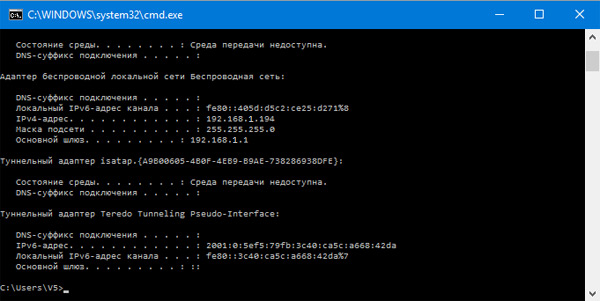 वायरलेस राउटर और एक एक्सेस प्वाइंट के बीच अंतर
वायरलेस राउटर और एक एक्सेस प्वाइंट के बीच अंतर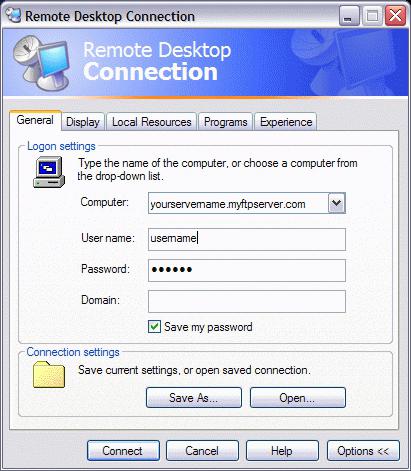 रिमोट डेस्कटॉप से कनेक्ट करने का विस्तृत वर्णन
रिमोट डेस्कटॉप से कनेक्ट करने का विस्तृत वर्णन टीपी-लिंक पर एक वाई-फाई नेटवर्क सेट अप करें
टीपी-लिंक पर एक वाई-फाई नेटवर्क सेट अप करें